단면
![]()
이 인터랙티브 툴을 이용하면 스플라인 그룹의 단면 섹션을 만들어줄 수 있습니다. 이 단면을 레일 스플라인이라고 부르겠습니다.
단면을 사용하는 경우에는 반드시 오브젝트 매니저상에서 복수의 스플라인을 선택해야 합니다.
단면은 항상 현재 뷰의 직각으로 만들어집니다. 그러므로 측면에서 레일 스플라인을 볼 수 있는 뷰를 선택해주어야 합니다.
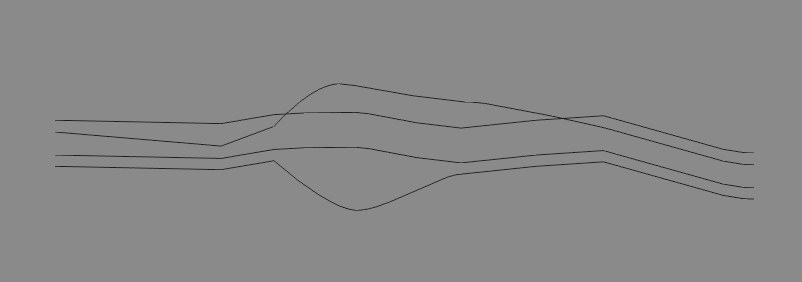 그림 1.
그림 1.그림 1은 단면이 생성되기 전의 스플라인들을 보여주고 있습니다. 만약 단면 커맨드를 선택했다면 단면이 만들어질 라인을 그려줌으로써 그 곳에 단면을 만들 수 있습니다.
그림 2에서는 3개의 단면이 만들어 졌습니다.
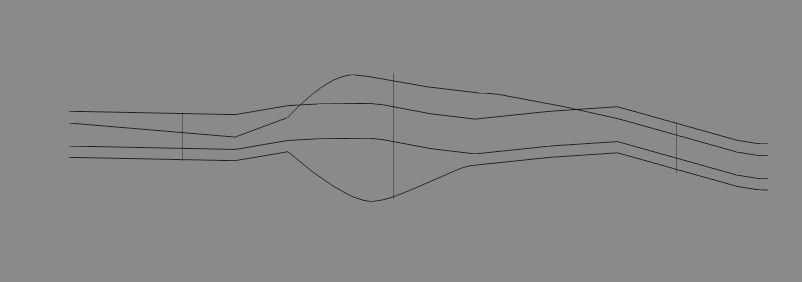 그림 2.
그림 2.3D 뷰포트상에서 보면 4개의 레일 스플라인을 둘러싸고 있는 원들이 생성된 것을 볼 수 있습니다(그림 3).
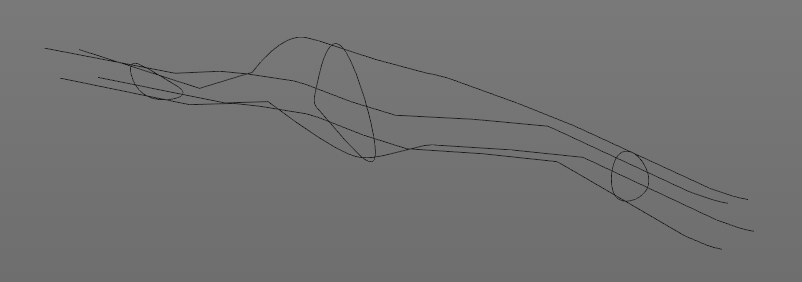 그림 3.
그림 3.이 단면은 베지어 타입의 보간법을 사용하는 새로운 스플라인입니다.
이 단면은 로프트의 자식 오브젝트로 사용할 때 매우 효과적입니다. 로프트 오브젝트에서는 이 레일 스플라인의 순서가 매우 중요한데 두 개 이상의 레일 스플라인을 가지고 작업할 경우에는 Cinema 4D는 단면을 만들 때 이 오브젝트 순서를 사용하기 때문에 이 레일 스플라인들이 오브젝트 매니저상에서 올바른 순서로 놓여 있는지를 반드시 확인해야 합니다. 단면 스플라인의 시작 포인트는 첫 번째 레일 스플라인에 놓여지게 되고 마지막 포인트는 마지막 스플라인에 놓여집니다.
만약 레일 스플라인이 자신을 휘감는 경우에는 Cinema 4D는 스플라인의 진행 방향상에 있는 첫 번째 단면을 선택하게 됩니다(그림 4).
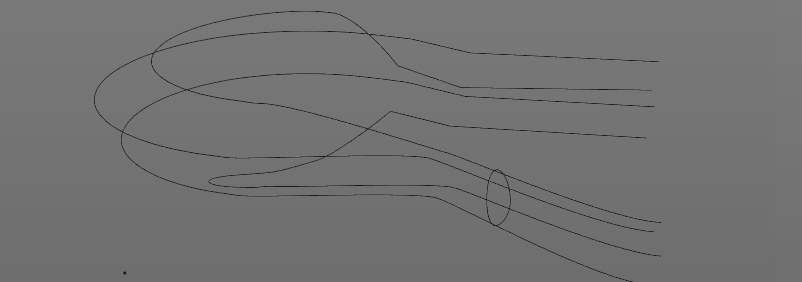 그림 4.
그림 4.아마도 여러분들은 프리 폼 대신에 단면을 특정 방향으로만 제한하고 싶을 수 있을 것입니다. 단면을 여러분이 그려주고 싶은 특정 방향으로 제한하려면 각도를 양자화 필드에 특정 각도를 지정하고
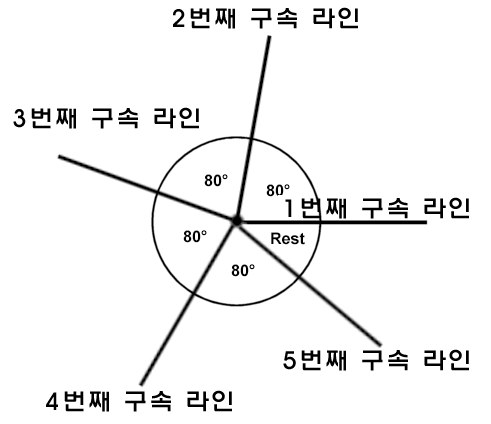
각도를 양자화 필드에 입력한 각도는 단면의 방향을 정의하는데 사용되는데 이 각도는 현재 뷰상에서 동쪽에서 시작하며(오른쪽) 반시계 방향으로 적용됩니다. 그러므로 만약 각도를 양자화 필드에 80도를 입력하면 위의 다이어그램에서 볼 수 있는 것과 같이 0, 80, 160, 240 그리고 320에서 단면을 그려줄 수 있습니다. 해당 방향으로 제한을 주고 싶으면